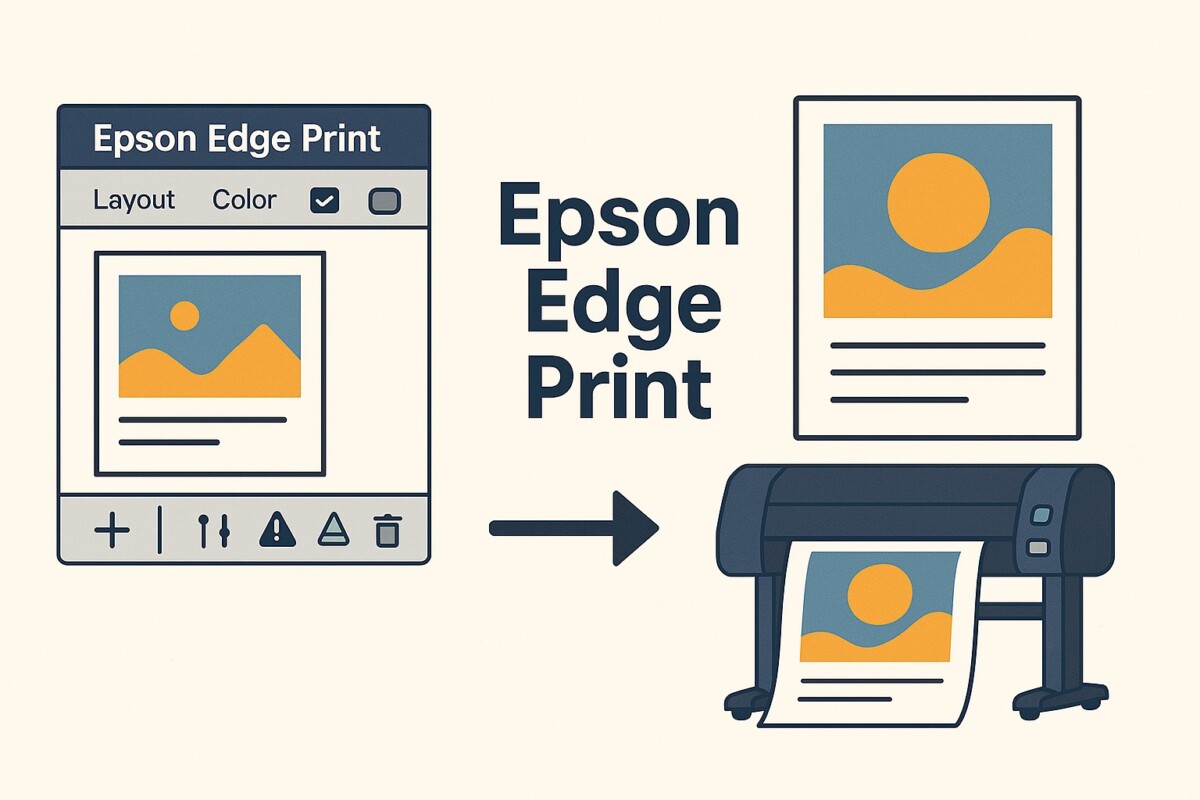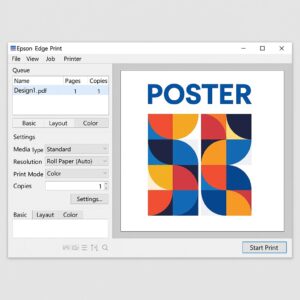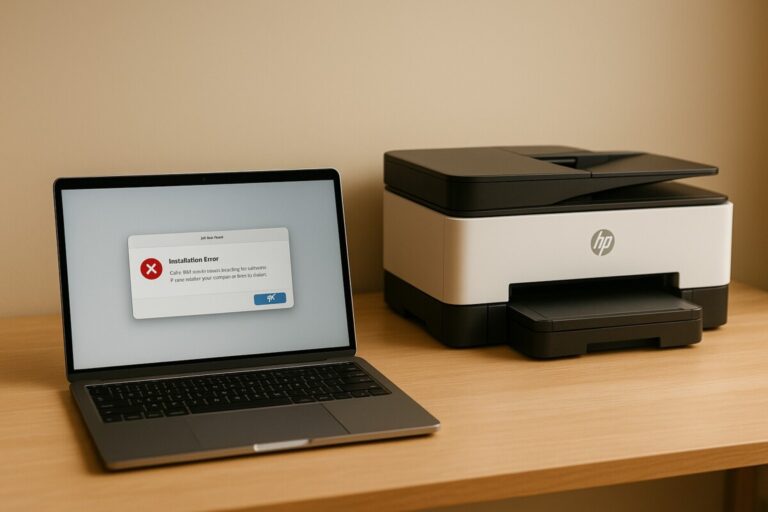Epson Edge Print 소프트웨어 활용법 : 대형 출력 전문가의 선택!
고해상도 사진, 아트워크, 그래픽 출력 등
한 장 한 장이 곧 작품이 되는 대형 출력 작업에서는
출력 장비만큼이나 소프트웨어의 중요성도 커집니다.
그중에서도 EPSON 전용 대형 프린터를 위한 강력한 출력 관리 소프트웨어,
바로 Epson Edge Print는
색상 제어, 레이아웃 편집, RIP 기능까지 완벽 지원하며
전문가들이 가장 많이 선택하는 프로그램 중 하나예요.
이 포스트에서는 Epson Edge Print의 주요 기능과 사용 꿀팁을 쉽게 정리해드릴게요.
Epson Edge Print 사용법 – 출력 퀄리티를 한 단계 높이자
Edge Print는 단순한 인쇄 도구가 아니라 색상, 레이아웃, 용지 설정까지 완전하게 제어할 수 있는 전문 출력 솔루션입니다. EPSON SureColor, SC 시리즈, P 시리즈 등과 함께 사용할 때 최고의 효율을 발휘합니다.
설치 및 실행 방법
먼저 EPSON 공식 홈페이지에서 Edge Print 소프트웨어를 다운로드합니다. 설치 과정에서 제공되는 ‘제품 키(Product Key)’를 입력하고, 드라이버와 함께 자동으로 실행됩니다.
✔️ 설치 전 체크
-
프린터 드라이버가 최신 버전인지 꼭 확인하세요.
(Edge Print는 드라이버와 연동되므로 버전이 맞지 않으면 오류가 날 수 있어요.)
기본 화면 구성 이해하기
Edge Print를 실행하면 직관적인 UI가 나타납니다. 처음 접하더라도 구조를 이해하면 빠르게 익숙해질 수 있어요.
-
Queue(작업 대기 목록): 현재 출력 대기 중인 작업과 상태 확인
-
Settings(출력 설정): 해상도, 품질, 컬러 모드 등 세부 설정
-
Preview(미리보기): 출력 전 실제 이미지 상태를 확인
-
Layout(레이아웃 편집): 이미지 크기, 위치, 회전 조정 등
작업 단위별로 구성되어 있어서, 작업 관리 효율이 매우 높습니다.
출력 설정하는 방법
① 파일 불러오기
File 메뉴에서 ‘Add Job’을 선택해 출력할 파일을 등록합니다.
지원 파일 형식은 PDF, JPEG, TIFF 등 다양한 포맷을 지원해요.
② 해상도 및 품질 설정
출력 용도에 따라 해상도를 설정하세요.
-
일반 포스터 출력: 300dpi
-
고해상도 사진 인화: 720dpi 이상
-
컬러 프로파일도 Adobe RGB, Epson Standard 등으로 지정할 수 있습니다.
③ 레이아웃 편집
이미지를 용지 크기에 맞게 자동 배치하거나,
필요에 따라 여백 설정, 분할 인쇄 등도 가능합니다.
출력 및 작업 관리 팁
① 출력 시작
모든 설정을 마친 후에는 미리보기 화면에서 마지막으로 확인하고
‘Start Print’를 클릭하면 출력이 시작됩니다.
② 작업 모니터링
실시간으로 진행 상태, 잉크 잔량, 오류 로그 등을 확인할 수 있으며,
Queue 창을 통해 여러 작업을 동시에 관리할 수 있어요.
📍 활용 꿀팁
-
다양한 ICC 컬러 프로파일을 적용하면 색상 정확도가 높아집니다.
-
자주 사용하는 레이아웃은 작업 템플릿으로 저장해 반복 작업을 줄일 수 있어요.
-
Epson Edge Dashboard와 연동하면 원격으로도 프린터 상태 확인이 가능합니다.
💬 자주 묻는 질문 (FAQ)
Q. Edge Print는 어떤 프린터에서 사용할 수 있나요?
→ EPSON의 대형 포맷 프린터(SureColor, SC-P, SC-T, SC-S 시리즈 등) 전용입니다. 일반 가정용 프린터와는 호환되지 않습니다.Q. 해상도는 꼭 720dpi 이상으로 설정해야 하나요?
→ 사진, 예술 작품처럼 디테일이 중요한 경우에는 720dpi 이상을 추천합니다. 포스터나 텍스트 위주 출력은 300dpi도 충분합니다.Q. 미리 저장한 설정을 다른 작업에도 적용할 수 있나요?
→ 네, Layout과 Settings를 프리셋으로 저장해두면 동일한 조건으로 여러 작업에 활용할 수 있습니다.
📌 추천 가이드